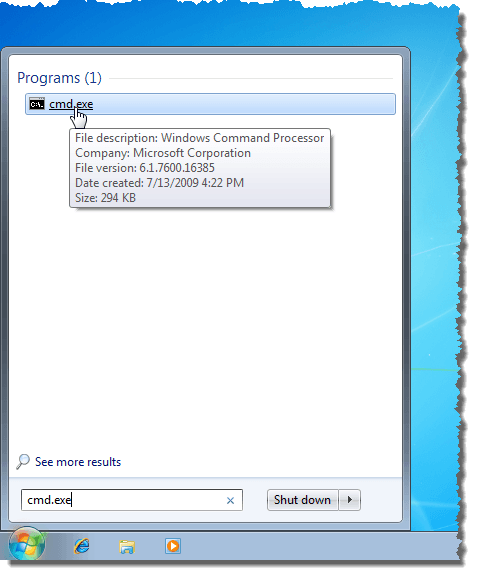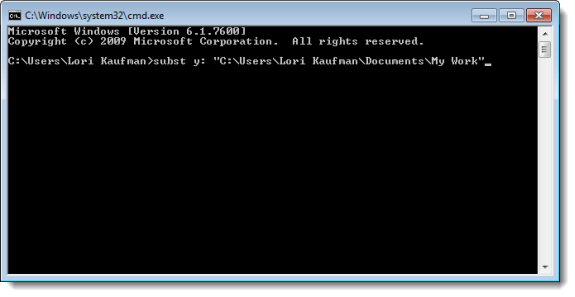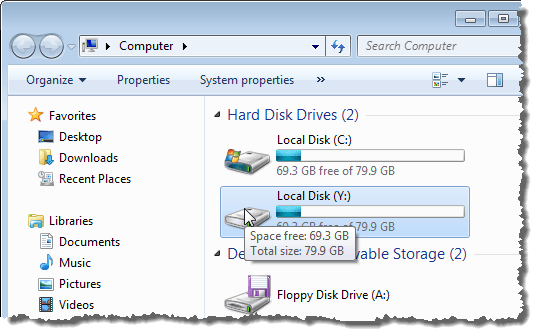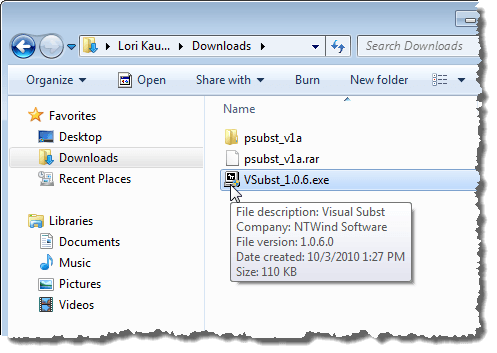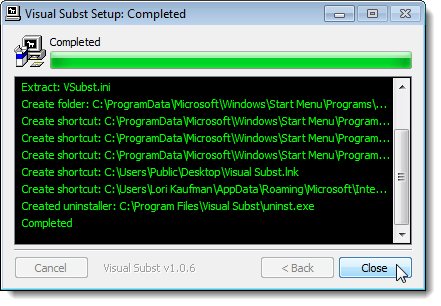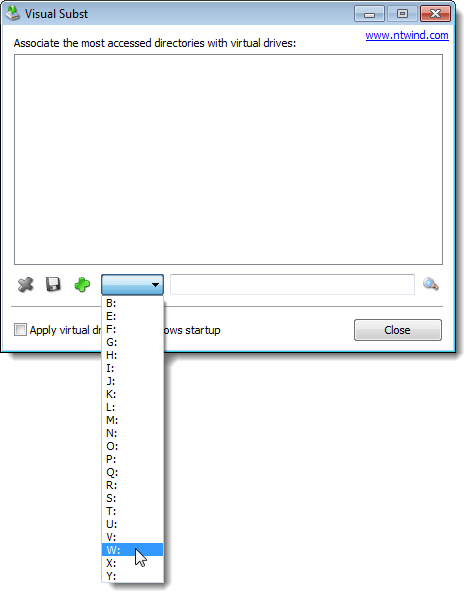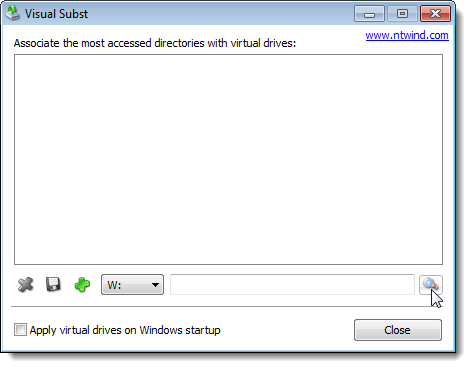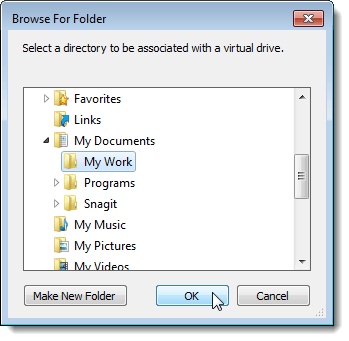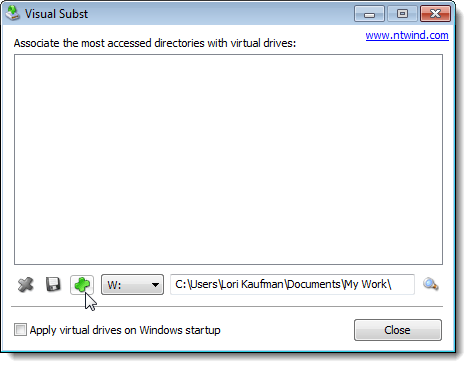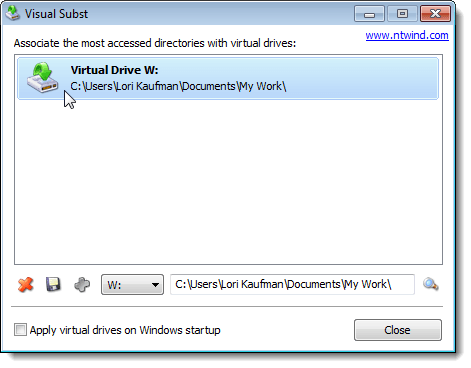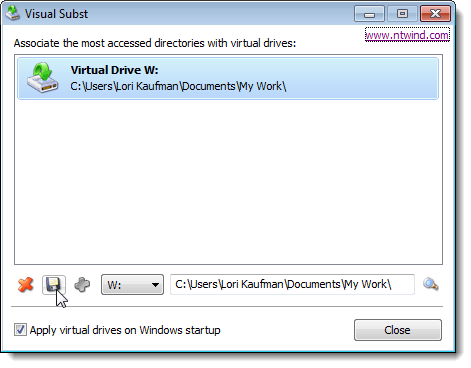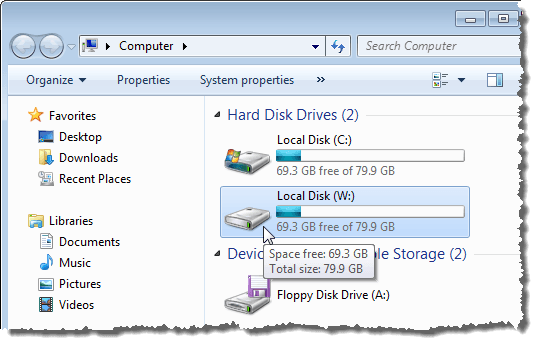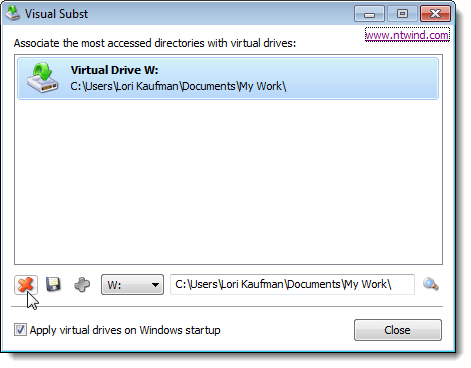यदि फ़ोल्डर हैं जो आप अक्सर एक्सेस करते हैं, तो यह पोस्ट आपको दिखाता है कि फ़ोल्डर में पूर्ण पथ दर्ज किए बिना Windows Explorer में इन फ़ोल्डरों को त्वरित रूप से कैसे एक्सेस करें। हम अक्षर ड्राइव करने के लिए फ़ोल्डरों को मैप करने के तीन तरीकों पर चर्चा करेंगे।
विधि 1: डीओएस कमांड का उपयोग करें
सबसे पहले, हम पुराने डॉस कमांड का उपयोग करेंगे, जिसे subst , जो आपको Windows में किसी भी फ़ोल्डर को ड्राइव अक्षर असाइन करने की अनुमति देता है।
इस उदाहरण के लिए, हम निम्न फ़ोल्डर के लिए ड्राइव अक्षर असाइन करेंगे: C: \ Users \ Lori Kaufman \ दस्तावेज़ \ मेरा काम।
प्रारंभ करेंमेनू खोलें और <cmd.exe"(उद्धरण के बिना) दर्ज करें <मजबूत>प्रोग्राम और फ़ाइलें खोजेंबॉक्स। कमांड प्रॉम्प्ट विंडो खोलने के परिणामों में cmd.exeक्लिक करें।
कमांड प्रॉम्प्ट विंडो में, टाइप करें फ़ोल्डर के साथ "वाई:" ड्राइव को जोड़ने के लिए निम्न आदेश।
subst y: “C:\Users\Lori Kaufman\Documents\My Work”
नोट:यदि रिक्त स्थान हैं पथ का नाम, पूर्ण पथ के चारों ओर उद्धरण डालना सुनिश्चित करें।
अब, जब हम विंडोज एक्सप्लोरर खोलते हैं, तो हम एक नया ड्राइव लेबल करते हैं वाई:जो सीधे मेरा कार्यफ़ोल्डर खोल देगा।
इसका उपयोग करें आपकी सभी अक्सर उपयोग की जाने वाली निर्देशिकाओं के लिए अलग-अलग ड्राइव अक्षरों को असाइन करने की प्रक्रिया। हालांकि, substकमांड का उपयोग मैप किए गए नेटवर्क फ़ोल्डर्स के साथ नहीं किया जा सकता है।
विधि 2: psubst उपयोगिता का उपयोग करें
subst का उपयोग करने का एक नुकसानकमांड यह है कि ये वर्चुअल ड्राइव अस्थायी हैं और जैसे ही आप कंप्यूटर को बंद या पुनरारंभ करते हैं या लॉग ऑफ करते हैं, उन्हें हटा दिया जाएगा। हालांकि, आप इसे psubstउपयोगिता का उपयोग करके हल कर सकते हैं, जो सबस्ट कमांड की तरह काम करता है लेकिन यह स्थायी वर्चुअल ड्राइव बनाता है जो आपके कंप्यूटर को रिबूट करने के बाद भी लगातार होते हैं।
डाउनलोड करें psubstउपयोगिता
https://github.com/ildar-shaimordanov/psubst
अब आगे बढ़ें और एक ड्राइव अक्षर में फ़ोल्डर को मैप करने के लिए psubst का उपयोग कैसे करें पर मेरी पोस्ट पढ़ें।
विधि 3: ग्राफ़िकल टूल का उपयोग करें
यदि आप फ़ोल्डर्स को ड्राइव अक्षरों को मैप करने के लिए ग्राफ़िकल टूल का उपयोग करना चाहते हैं, तो एक मुफ्त उपयोगिता है, जिसे विजुअल सबस्ट, यह psubstउपयोगिता के आलेखीय संस्करण की तरह है।
दृश्य सबस्टसे
5
विजुअल सबस्टइंस्टॉल करने के लिए, आपके द्वारा डाउनलोड की गई .exeफ़ाइल पर डबल-क्लिक करें।
स्थापना विकल्पस्क्रीन पर, प्रोग्राम शॉर्टकटके लिए चेक बॉक्स का चयन करें, जिसे आप इंस्टॉल करना चाहते हैं और अगला .//>>p>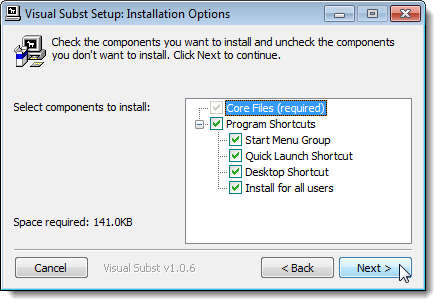
जब सेटअप कॉम है हटाया गया, बंद करेंक्लिक करें। प्रोग्राम शुरू करने के लिए शॉर्टकट को डबल-क्लिक करें। आप इसे प्रारंभमेनू से भी प्रारंभ कर सकते हैं।
मुख्य दृश्य सबस्टखिड़की प्रदर्शित करता है। ड्रॉप-डाउन सूची से वांछित ड्राइव अक्षर का चयन करें।
चयनित ड्राइव अक्षर पर मैप करने के लिए फ़ोल्डर का चयन करने के लिए, संपादन बॉक्स के दाईं ओरबटन ब्राउज़ करें।
फ़ोल्डर के लिए ब्राउज़ करेंसंवाद बॉक्स पर, उस फ़ोल्डर पर नेविगेट करें जिसे आप मानचित्र बनाना चाहते हैं, इसे चुनें, और ठीक।
चयनित फ़ोल्डर को चयनित ड्राइव अक्षर पर मैप करने के लिए, बटन बार पर हरे रंग के प्लस बटन पर क्लिक करें ड्राइव अक्षर ड्रॉप-डाउन सूची के बाईं ओर।
वर्चुअल ड्राइव सूची में जोड़ा गया है। एक ड्राइव अक्षर और संबंधित फ़ोल्डर का चयन करके और ऊपर वर्णित सूची में इसे जोड़कर अधिक वर्चुअल ड्राइव जोड़ें।
यदि आप वर्चुअल चाहते हैं जब आप विंडोज शुरू करते हैं तो स्वचालित रूप से आपके द्वारा परिभाषित ड्राइव को चलाएं, विंडोज स्टार्टअप पर वर्चुअल ड्राइव लागू करेंचेक बॉक्स का चयन करें ताकि बॉक्स में एक चेक मार्क हो।
14
दृश्य सबस्टके लिए सेटिंग्स को सहेजने के लिए, बटन बार पर फ़्लॉपी डिस्क बटन पर क्लिक करें। .iniएक्सटेंशन वाला एक फ़ाइल उसी निर्देशिका में सहेजी जाती है जहां दृश्य सबस्टस्थापित किया गया था।
मैप किए गए फ़ोल्डर विंडोज एक्सप्लोरर में हार्ड डिस्क ड्राइवके रूप में प्रदर्शित होते हैं।
यदि आप चाहते हैं किसी फ़ोल्डर के लिए मानचित्रण को हटाएं, दृश्य सबस्टफिर से खोलें और सूची से वर्चुअल ड्राइव का चयन करें। बटन बार पर लाल Xबटन क्लिक करें।
अक्षरों को चलाने के लिए फ़ोल्डरों को मैप करना आपको बहुत से बचा सकता है समय और दृश्य सबस्टवर्चुअल ड्राइव को आसान बनाता है। विंडोज़ 7, 8 और 10 सहित विंडोज 2000, विंडोज एक्सपी और विंडोज़ के बाद के संस्करणों में विजुअल सबस्टकाम करता है! आनंद लें!